Die 16 besten WordPress Backup Plugins
- Duplicator
- Super Backup & Clone
- UpdraftPlus
- BackWPUp
- WPVivid
- WP Staging
- BackUpWordPress
- WP-DBManager
- xCloner
- Backup Migration
- Backup Guard
- Blogvault
- WP Database Backup
- Backuply
- All-in-One WP Migration
- Total Upkeep
In diesem Blogpost werden wir uns die 16 bekanntesten WordPress Backup-Plugins genauer ansehen. Sicherungen sind ein unverzichtbarer Bestandteil jeder Website, da sie die Möglichkeit bieten, Ihre Daten im Falle eines Angriffs oder eines technischen Fehlers wiederherzustellen. Es gibt viele verschiedene Backup-Plugins für WordPress, jedes mit seinen eigenen Funktionen und Vorteilen. Wir werden uns die bekanntesten und am häufigsten verwendeten Backup-Plugins ansehen und ihre Stärken und Schwächen betrachten, um Ihnen dabei zu helfen, das richtige Plugin für Ihre Website auszuwählen.
1. Duplicator
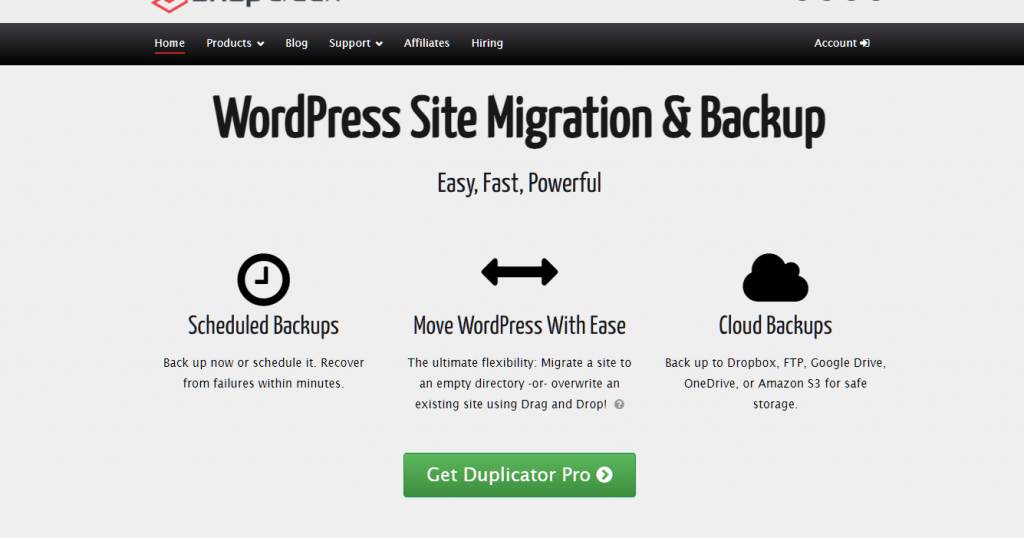
Duplicator ist eines der leistungsstärksten Migrations-Tools für WordPress, das es ermöglicht, eine Website zwischen Domains oder Hosts ohne Ausfallzeiten zu verschieben, zu migrieren oder zu klonen. Mit Duplicator können Sie auch eine Live-Website auf Ihren lokalen Rechner ziehen, um sie dort zu entwickeln, oder eine WordPress-Website von einem Host auf einen anderen übertragen. Das Tool ermöglicht es Ihnen auch, Ihre Website manuell zu sichern oder Teile davon zu sichern, eine Live-Website in einen Staging-Bereich zu duplizieren oder umgekehrt und eine gesamte WordPress-Website für einfache Wiederverwendung oder Verteilung zu erstellen.
Duplicator erstellt ein Paket, das alle Plugins, Themes, Inhalte, Datenbanken und WordPress-Dateien einer Website in eine einfache ZIP-Datei packt. Dieses Paket kann dann verwendet werden, um eine WordPress-Website an jeden gewünschten Ort zu migrieren. Mit Duplicator Pro gibt es zusätzliche Features wie geplante Backups, Cloud-Speicherung, schnellere Installationsmöglichkeiten und Unterstützung für Managed Hosts.
2. Super Backup & Clone
Super Backup & Clone, ist eine leistungsstarke Lösung für das Erstellen von Backups Ihrer WordPress-Website. Es bietet eine intuitiv zu bedienende Dashboard-Oberfläche, mit der Sie schnell einen Überblick über bestehende Backup-Instanzen erhalten. Mit der Cloud-Sync-Funktion können Sie Ihre Backups zwischen Ihrem Entwicklungs- und Produktionsserver synchronisieren und auf einen Zeitplan abstimmen. Sie können auch „Snapshots“ erstellen, um mehrere Backup-Instanzen zu haben und die Protokolle dieser Snapshots verfolgen, um immer den aktuellen Status Ihres letzten Backups zu kennen. Mit der Instance Migration-Funktion können Sie ein Backup auf Ihrer Festplatte importieren und auf Ihrer aktuellen WordPress-Installation migrieren. Mit nur einem Klick können Sie auch jeden Snapshot wiederherstellen. Zusätzlich unterstützt das Plugin Cloud-Speicherplätze wie Google Drive, Dropbox, Amazon, OneDrive, Copy.com und RackSpace. Das Plugin bietet auch eine automatische Fehlerdiagnose und eine schnelle Einrichtung, sowie einen guten Support.
3. UpdraftPlus
UpdraftPlus ist ein einfaches und leistungsfähiges Backup-Plugin für WordPress, mit dem Sie Ihre gesamte Installation in der Cloud sichern und mit einem einzigen Klick wiederherstellen können. Mit mehr als drei Millionen aktiven Installationen ist es das weltweit am häufigsten verwendete Backup-Plugin. Sie können Ihre Backups direkt in die Cloud auf Dropbox, Google Drive, Amazon S3, UpdraftVault, Rackspace Cloud, FTP, DreamObjects, Openstack Swift und E-Mail speichern. Mit der bezahlten Version können Sie auch Backups auf Microsoft OneDrive, Microsoft Azure, Google Cloud Storage, Backblaze B2, SFTP, SCP, pCloud und WebDAV speichern. UpdraftPlus bietet auch eine leistungsfähige Möglichkeit, mehrere Websites von einem zentralen Standort aus zu sichern und zu verwalten, und auch die Möglichkeit, einen temporären Klon Ihrer Website zu erstellen.
4. BackWPUp
BackWPup ist ein Backup-Plugin für WordPress, mit dem Sie Ihre komplette Installation speichern und auf einen externen Backup-Service wie Dropbox, S3, FTP und viele mehr hochladen können. Mit einer einzigen Backup-Zip-Datei können Sie eine Installation einfach wiederherstellen. BackWPup bietet unter anderem die Möglichkeit, Backups in verschiedenen Formaten wie zip, tar, tar.gz zu speichern und diese auf verschiedenen Clouddiensten wie Dropbox, S3, Microsoft Azure und viele mehr hochzuladen. Mit der Pro-Version können Sie Backups auch wiederherstellen und verschlüsseln.
5. WPVivid
WPvivid Backup Plugin ist ein leistungsfähiges Backup- und Migrations-Plugin für WordPress. Es bietet grundlegende Funktionen wie Backup, Migration und Staging und integriert zusätzlich fortschrittliche Funktionen wie einen Cleaner für ungenutzte Bilder und Datenbank-Snapshots. Mit diesem Plugin kann man eine Staging-Site auf einem Unterverzeichnis erstellen, um WordPress, Plugins, Themes und Website-Änderungen sicher zu testen. Es ermöglicht das Klonen und Migrieren einer WP-Site zu einem neuen Host (einer neuen Domain), das Planen von Backups, das Senden von Backups an führende Remote-Speicher und das Reinigen von ungenutzten Bildern vor dem Backup und der Migration.
6. WP Staging
WP STAGING ist ein professionelles All-in-One-Duplikator-, Staging- und Backup-Plugin für WordPress-Websites. Mit nur einem Klick kann man eine exakte Kopie und Sicherung der Website erstellen, was ideal für Staging, Backup oder Entwicklungszwecke ist. Dieses Backup- und Staging-Tool erstellt eine Klon-Website in einem Unterverzeichnis oder Unterdomain (bei der Pro-Version) der Hauptinstallation von WordPress. Die geklonte Website enthält eine vollständige Kopie der Datenbank. Mit dem Premium-Upgrade „WP STAGING | PRO“ kann man zusätzlich Plugins und Themes auf die Live-Website schieben, Backups erstellen und auf Cloud-Provider hochladen. WP STAGING führt alle zeitaufwändigen Operationen für Datenbank- und Dateiklon- und Backup-Operationen im Hintergrund aus und ersetzt automatisch alle Links und Pfade. Dieses Staging- und Backup-Plugin kann auch Websites klonen, die auf einem schwachen gemeinsam genutzten Server ausgeführt werden und verhindert so, dass die Website durch das Installieren von ungetesteten Plugins ausfällt.
7. BackUpWordPress
BackUpWordPress ist ein kostenloses WordPress-Backup-Plugin, das das Erstellen von automatischen Backups Ihrer gesamten Website einschließlich der Datenbank und aller Dateien mit einem Zeitplan ermöglicht. Es ist einfach zu bedienen und funktioniert auch in Umgebungen mit geringem Speicherbedarf. Es bietet die Möglichkeit, mehrere Zeitpläne zu verwalten, Backups per E-Mail zu senden und bestimmte Dateien und Ordner von Backups auszuschließen. Es gibt auch Unterstützung für mehrere Sprachen. Entwickler können das Projekt auf GitHub unterstützen.
8. WP-DBManager
WP-DBManager ist ein nützliches Plugin für WordPress-Benutzer, das es ermöglicht, die Datenbank zu optimieren, zu reparieren, zu sichern, wiederherzustellen, Sicherungen zu löschen, Tabellen zu leeren und ausgewählte Abfragen auszuführen. Mit diesem Plugin können Sie auch automatisch Zeitpläne für die Sicherung, Optimierung und Reparatur der Datenbank erstellen. Die Verwendung des Plugins ist sehr einfach: Nach der Aktivierung des WP-DBManager-Plugins, wird automatisch ein Ordner namens „backup-db“ im wp-content-Ordner erstellt, falls dieser beschreibbar ist. Wenn dieser Ordner nicht erstellt wurde, müssen Sie ihn manuell erstellen und sicherstellen, dass er beschreibbar ist. Anschließend können Sie die Ordnerstruktur anpassen und die Einstellungen in der WP-Admin-Oberfläche unter „Datenbank“ und „DB-Optionen“ konfigurieren.
9. xCloner
XCloner ist ein Backup-Plugin, mit dem Sie Ihre WordPress-Sites sichern und wiederherstellen können. Sie können Ihre Site-Backups an SFTP, Dropbox, Amazon, Google Drive, Backblaze und andere Orte senden. Sie können Backups manuell oder automatisch mit dem integrierten Zeitplaner von XCloner erstellen. Mit XCloner können Sie automatisch Backups mit dem integrierten Cron-Skript generieren. Diese Cron-Jobs können täglich, wöchentlich, monatlich oder sogar stündlich ausgeführt werden. XCloner ermöglicht es Ihnen, benutzerdefinierte Backups jeder WordPress-Site zu erstellen und dann das Backup an einem anderen Ort mithilfe des bereitgestellten automatischen Restore-Scripts wiederherzustellen. XCloner hat viele nützliche Sicherheitsfunktionen. Zum Beispiel generiert XCloner vor der automatischen Aktualisierung von WordPress-Core, Plugins, Themes oder Sprachdateien ein Backup.
10. Backup Migration
Das Backup Migration Plugin von Migrate ist eine einfache und effektive Lösung, um Backups Ihrer WordPress-Website zu erstellen. Mit nur einem Klick auf „Create backup now“ können Sie ein Backup erstellen und es auf Wunsch automatisch regelmäßig erstellen lassen. Sie haben auch die Möglichkeit, die Backups genau zu definieren, indem Sie bestimmen, welche Dateien und Datenbanken gesichert werden sollen und wo das Backup gespeichert werden soll. Das Plugin bietet auch eine Vielzahl von Konfigurationsoptionen, wie die Wahl des Namens des Backups, Benachrichtigungen per E-Mail und vieles mehr. Es ist auch eine gute Wahl für die Migration Ihrer Website zu einem anderen Host oder zur Wiederherstellung des lokalen Backups. Es ist jedoch zu beachten, dass die kostenlose Version des Plugins auf Backups von 2 GB beschränkt ist und für größere Backups ein Premium-Plugin erworben werden muss.
11. Backup Guard
Backup Guard ist ein vollständiges WordPress-Backup-Plugin, das die einfachste Möglichkeit bietet, eine Website zu sichern, zu migrieren und wiederherzustellen. Mit dem Plugin können Sie Ihre Dateien, die Datenbank oder beides sichern. Sie können auswählen, welche Ordner gesichert werden und welche Datenbanktabellen ausgeschlossen werden sollen. Mit dem Pro-Upgrade können Sie auch Ihre Website automatisch zwischen Domains oder Hosts migrieren und die Backups auf verschiedene Cloud-Speicherdienste wie Dropbox, G Drive, Amazon S3 und mehr hochladen. Backup Guard hat auch viele Sicherheitsfunktionen wie geplante Backups, Benachrichtigungen per E-Mail und die Möglichkeit, die Anzahl der gespeicherten Backups zu begrenzen. Es unterstützt auch Multisite-WordPress-Netzwerke und hat umfangreiche Dokumentation für eine einfache Nutzung.
12. Blogvault
BlogVault ist ein Backup-Plugin für WordPress, das regelmäßig alles auf Ihrer Website sichert, einschließlich der WordPress-Datenbank, der WordPress-Dateien, der Themen, Bilder usw. Es bietet eine Vielzahl von Funktionen wie Incremental Backups, One-Click-Staging, Migrationswerkzeuge, Website-Management und eine White-Label-Lösung. Es arbeitet mit über 10,000 Webhosts zusammen und bietet einen hervorragenden Support. Es bietet auch Real-time-Backups für WooCommerce-Stores und die Möglichkeit, mehrere Websites von einem einzigen Dashboard aus zu verwalten.
13. WP Database Backup
WP Database Backup ist ein WordPress-Plugin, das es Ihnen ermöglicht, Ihre Datenbank-Backups einfach und schnell zu erstellen und wiederherzustellen. Mit diesem Plugin können Sie manuelle oder automatische Datenbank-Backups erstellen und diese an sichere Orte wie Dropbox, FTP, E-Mail, Google Drive oder Amazon S3 senden. Es bietet auch die Möglichkeit, bestimmte Tabellen von Backups auszuschließen, eine Such- und Ersetzfunktion für Backup-Dateien sowie eine Sortier- und Suchfunktion für Backup-Listen. Es kann auch Backup-Berichte per E-Mail versenden und die Backup-Dateien im ZIP-Format speichern. Unterstützung und Dokumentation sind ebenfalls verfügbar.
14. Backuply
Backuply ist ein WordPress-Plugin, das Ihnen dabei hilft, Ihre WordPress-Website zu sichern, damit Sie vor Datenverlust durch Serverabstürze, Hacks, problematische Updates oder schlechte Plugins geschützt sind. Es bietet lokale Backups und sichere Cloud-Backups mit einfachen Integrationsmöglichkeiten für FTP, FTPS, SFTP, WebDAV, Google Drive, Microsoft OneDrive, Dropbox, Amazon S3 und einfache One-Click-Wiederherstellungen. Mit Backuply können Sie sicher sein, dass Ihre Daten geschützt sind und im Falle eines Desasters immer wiederhergestellt werden können. Es bietet auch die Möglichkeit der Migration und Cloning von Websites.
15. All-in-One WP Migration
All-in-One WP Migration ist ein bekanntes und oft genutztes WordPress-Plugin, das es ermöglicht, Websites mit Leichtigkeit zu verschieben. Es ist intuitiv für nicht-technische Anwender gebaut und ermöglicht es Ihnen, Ihre WordPress-Website mit wenig bis gar keinem technischen Wissen oder Erfahrung zu migrieren. Mit nur drei einfachen Schritten können Sie Ihre Website migrieren: Installation des Plugins, Ausführen des Export-Buttons, um Ihre Datenbank, Mediendateien, Plugins und Themes in eine ordentliche Datei zu packen und Entpacken der Datei an einem neuen Ort mit einer einfach zu bedienenden Drag-and-Drop-Funktion im WordPress-Dashboard Ihrer neuen Website. Das Plugin hat einfache technische Anforderungen und unterstützt die meisten WordPress-Plugins und -Themes. Es ist auch in über 50 Sprachen verfügbar und kompatibel mit den meisten Hosting-Anbietern. Es unterstützt auch Cloud-Speicherdienste wie Google Drive, Dropbox, Microsoft OneDrive und Amazon S3 und bietet eine Vielzahl von Premium-Erweiterungen für erweiterte Funktionen.
16. Total Upkeep
Total Upkeep ist ein Backup-Plugin von BoldGrid, das mehr bietet als nur das Sichern von Daten. Es schützt Ihre Website vor Katastrophen, indem es automatisch und manuell Backups erstellt, Ihre Daten in entfernten Speicherorten wie FTP/SFTP, Amazon S3 und Google Drive sichert (Premium-Version) und überprüft, ob Ihr Webserver die erforderlichen Funktionen hat, um Backup-Archive ordnungsgemäß zu erstellen. Es bietet auch die Möglichkeit, Test-Sites zu erstellen, um neue Plugins oder Themes zu testen.
WordPress Backup Plugins
WordPress ist eines der beliebtesten Content-Management-Systeme (CMS) weltweit und es ist wichtig, regelmäßig Backups zu erstellen, um die Sicherheit und Integrität Ihrer Website zu gewährleisten. Eine der einfachsten Möglichkeiten, dies zu tun, ist die Verwendung von WordPress-Backup-Plugins. In diesem Blogpost haben wir 16 der besten WordPress-Backup-Plugins vergleichen, damit Sie das für Ihre Website am besten geeignete auswählen können. Im Folgenden fassen wir noch einmal die Stichpunkte der bekanntesten WordPress Backup Plugins zusammen:
- Duplicator: Dieses Plugin ermöglicht es Ihnen, Ihre gesamte Website inklusive Datenbank, Medien und Einstellungen zu sichern und zu migrieren. Es erstellt auch einen einfachen Installationsprozess, der die Einrichtung Ihrer Website auf einem neuen Server vereinfacht.
- Super Backup & Clone: Dieses Plugin bietet eine Vielzahl von Backup-Optionen, einschließlich automatisierter Backups, manueller Backups und Remote-Backups. Es ermöglicht auch das Klonen und Migrieren von Websites.
- BackWPUp: Dieses Plugin ermöglicht es Ihnen, Backups von Ihrer Website auf externe Dienste wie Dropbox, Amazon S3 und Google Drive zu speichern. Es bietet auch die Möglichkeit, gezielte Backups von bestimmten Dateitypen oder Datenbanktabellen zu erstellen.
- UpdraftPlus: Dieses Plugin bietet eine Vielzahl von Backup-Optionen, einschließlich automatisierter Backups, manueller Backups und Remote-Backups. Es ermöglicht auch das Klonen und Migrieren von Websites und die Wiederherstellung von einzelnen Dateien aus einem Backup.
- WPVivid: Dieses Plugin bietet automatisierte Backups, Remote-Backups und die Möglichkeit, gezielte Backups von bestimmten Dateitypen oder Datenbanktabellen zu erstellen. Es bietet auch die Möglichkeit, Backups auf externe Dienste wie Amazon S3 und Google Drive zu speichern.
- WP Staging: Dieses Plugin ermöglicht es Ihnen, eine separate Testumgebung für Ihre Website zu erstellen, in der Sie Änderungen vornehmen können, bevor Sie sie auf Ihrer Live-Website veröffentlichen. Es ermöglicht auch das Migrieren von Änderungen von der Testumgebung zur Live-Website.
- BackUpWordPress: Dieses Plugin ermöglicht es Ihnen, automatisierte Backups Ihrer Website zu erstellen, die auf Ihrem Server gespeichert werden. Es ermöglicht auch das Erstellen von gezielten Backups von bestimmten Dateitypen oder Datenbanktabellen.
- WP-DBManager: Dieses Plugin ermöglicht es Ihnen ebenfalls, automatisierte Backups Ihrer Datenbank zu erstellen und diese Backups auf Ihrem Server oder per E-Mail zu speichern. Es bietet auch die Möglichkeit, die Datenbank auf Fehler zu überprüfen und diese zu reparieren.
In Schlussfolgerung gibt es viele WordPress-Backup-Plugins auf dem Markt, jedes mit seinen eigenen Funktionen und Vorteilen. Es ist wichtig, sich die Zeit zu nehmen, um die verschiedenen Optionen zu vergleichen und das Plugin auszuwählen, das am besten zu den Bedürfnissen Ihrer Website passt. Einige wichtige Funktionen, auf die Sie achten sollten, sind automatisierte Backups, Remote-Backups, die Möglichkeit, gezielte Backups von bestimmten Dateitypen oder Datenbanktabellen zu erstellen, sowie die Möglichkeit, Ihre Website zu migrieren oder zu klonen. Wenn Sie zusätzliche Sicherheitsfunktionen wünschen, gibt es auch Plugins, die Website-Überwachung und schnelle Wiederherstellung im Falle eines Angriffs oder eines Fehlers bieten. Wählen Sie das Plugin, das am besten zu Ihren Anforderungen passt, und fühlen Sie sich sicher, dass Ihre Website geschützt ist.
Die wichtigsten Fragen von Anfängern zu WordPress Backup Plugins
Einleitung
WordPress ist das weltweit führende Content Management System (CMS) mit einem Marktanteil von über 40%. Es wird von Millionen von Websites genutzt, von einfachen Blogs bis hin zu komplexen E-Commerce-Websites. Als WordPress-Benutzer ist es wichtig, regelmäßige Backups Ihrer Website durchzuführen, um Datenverluste zu vermeiden. In diesem Blog-Beitrag beantworten wir die am häufigsten gestellten Fragen von Anfängern zu WordPress Backup Plugins.
Was sind Backup Plugins?
Backup-Plugins sind spezielle WordPress-Plugins, die speziell zum Erstellen von Backups von Websites entwickelt wurden. Ein Backup-Plugin erstellt eine Kopie Ihrer Website und speichert sie entweder lokal auf Ihrem Server oder in der Cloud. Im Falle eines Datenverlusts können Sie diese Kopie verwenden, um Ihre Website wiederherzustellen.
Warum benötige ich ein Backup-Plugin?
Ein Backup-Plugin ist wichtig, um Datenverluste zu vermeiden. Es gibt viele Gründe, warum Ihre Website beschädigt werden könnte, wie zum Beispiel:
- Serverausfälle
- Hacker-Angriffe
- Fehlerhafte Updates
- Menschliche Fehler
Durch das Erstellen von Backups können Sie Ihre Website schnell und einfach wiederherstellen, falls etwas schief geht.
Wie oft sollte ich Backups durchführen?
Es wird empfohlen, regelmäßige Backups durchzuführen, um sicherzustellen, dass Ihre Website immer auf dem neuesten Stand ist. Wie oft Sie Backups durchführen sollten, hängt von der Häufigkeit Ihrer Website-Updates ab. Wenn Sie regelmäßig Updates durchführen, sollten Sie Backups häufiger durchführen.
Wo soll ich meine Backups speichern?
Es ist wichtig, Ihre Backups an einem sicheren Ort zu speichern. Wenn Sie Ihre Backups lokal auf Ihrem Server speichern, sollten Sie sicherstellen, dass Sie regelmäßig Backups auf eine andere Festplatte oder einen anderen Server kopieren, um Datenverluste durch Hardwarefehler zu vermeiden. Eine weitere Option ist das Speichern von Backups in der Cloud. Es gibt viele Cloud-Backup-Dienste wie Dropbox, Google Drive oder Amazon S3, die sichere Speicherungsoptionen bieten.
Wie kann ich meine Backups wiederherstellen?
Die Wiederherstellung von Backups hängt von dem von Ihnen gewählten Backup-Plugin ab. In der Regel bietet jedes Backup-Plugin eine Option zum Wiederherstellen von Backups. In den meisten Fällen müssen Sie einfach das Backup auswählen, das Sie wiederherstellen möchten, und das Plugin erledigt den Rest für Sie.
Welche Arten von Backups gibt es?
Es gibt zwei Arten von Backups: vollständige Backups und inkrementelle Backups. Ein vollständiges Backup beinhaltet eine vollständige Kopie Ihrer Website, einschließlich aller Dateien und Datenbanken. Ein inkrementelles Backup hingegen speichert nur Änderungen, die seit dem letzten Backup vorgenommen wurden. Das bedeutet, dass inkrementelle Backups schneller durchgeführt werden können und weniger Speicherplatz benötigen.
Kann ich meine Backups automatisch durchführen lassen?
Ja, viele Backup-Plugins bieten eine automatische Backup-Funktion. Sie können einstellen, wie oft das Backup durchgeführt werden soll, z.B. täglich, wöchentlich oder monatlich. Automatische Backups sorgen dafür, dass Sie regelmäßig Backups durchführen, ohne dass Sie sich daran erinnern müssen.
Wie viel Speicherplatz benötige ich für meine Backups?
Der benötigte Speicherplatz hängt von der Größe Ihrer Website ab. Wenn Sie eine einfache Website mit wenigen Seiten und Bildern haben, benötigen Sie weniger Speicherplatz als eine komplexe E-Commerce-Website mit vielen Produkten und Bildern. Wenn Sie Ihre Backups lokal speichern, sollten Sie sicherstellen, dass Sie genügend Speicherplatz auf Ihrem Server haben. Wenn Sie Ihre Backups in der Cloud speichern, sollten Sie sicherstellen, dass Sie genügend Speicherplatz bei Ihrem Cloud-Backup-Anbieter haben.
Wie kann ich sicherstellen, dass meine Backups erfolgreich sind?
Es ist wichtig, dass Sie regelmäßig überprüfen, ob Ihre Backups erfolgreich durchgeführt werden. Die meisten Backup-Plugins bieten eine Option zum Überprüfen des Backup-Status. Überprüfen Sie regelmäßig, ob Ihre Backups erfolgreich durchgeführt wurden und ob die Dateien vollständig sind.
Fazit
Das Erstellen von Backups ist eine wichtige Maßnahme, um Datenverluste zu vermeiden. Es gibt viele Backup-Plugins für WordPress, und die Wahl des richtigen Plugins hängt von Ihren individuellen Bedürfnissen ab. Es wird empfohlen, regelmäßige Backups durchzuführen und diese an einem sicheren Ort zu speichern. Überprüfen Sie regelmäßig, ob Ihre Backups erfolgreich durchgeführt wurden. Wenn Sie diese einfachen Schritte befolgen, können Sie sicherstellen, dass Ihre Website immer auf dem neuesten Stand ist und im Falle eines Datenverlusts schnell wiederhergestellt werden kann.
Inhaltsverzeichnis
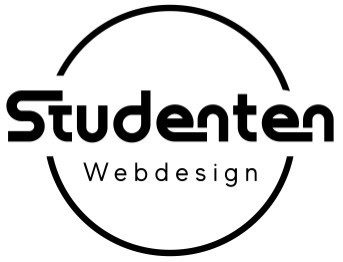
Super, so eine ausführliche Liste habe ich schon überall gesucht, vielen Dank!
Mein Favorit ist auch der Duplicator Pro, der wird auch von den meisten Experten empfohlen.
Kein Problem, gerne.